La herramienta Gnome Tweak Tool es una utilidad que se utiliza para personalizar el aspecto general y el comportamiento de los elementos en el entorno de escritorio Gnome. En términos simples, puede usar Gnome Tweaks para modificar la apariencia de todo su sistema Ubuntu.
En esta publicación, le mostraremos cómo instalar Gnome Tweaks en Ubuntu y cómo comenzar a usarlo. Nuestra distribución preferida, en este caso, es Ubuntu 20.04 LTS.
Instalación de ajustes de Gnome en Ubuntu 20.04 LTS
Paso 1. Abra la Terminal de Ubuntu.
Puede hacerlo navegando por el menú de aplicaciones o usando el atajo de teclado Ctrl + Alt + T .
Paso 2. Actualice su sistema con el siguiente comando:
sudo apt update
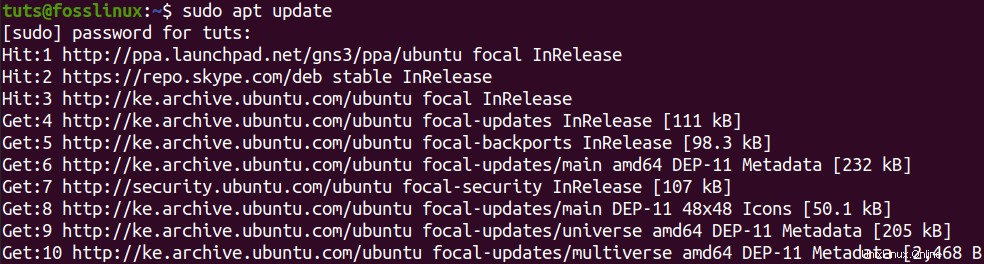
Eso garantiza que todos los paquetes del sistema estén actualizados, el sistema operativo central, el Kernel y las aplicaciones instaladas a través de apt o del centro de software.
Paso 3. Asegúrese de tener habilitado el repositorio de universos en su sistema. Puede hacerlo fácilmente con el siguiente comando:
sudo add-apt-repository universe

Si obtiene un resultado como el que se muestra en la imagen de arriba, el repositorio Universe ya está habilitado en su sistema.
Paso 4. Ahora puede proceder a instalar la herramienta Gnome Tweak. Ejecute el siguiente comando en la Terminal.
sudo apt install gnome-tweak-tool
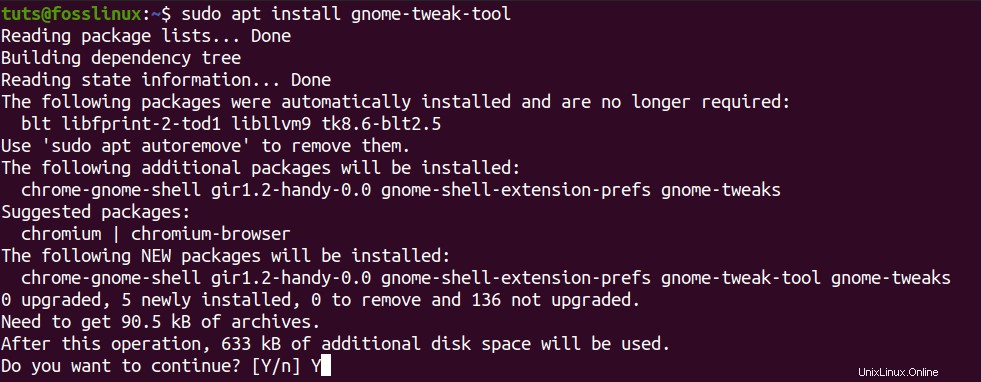
El proceso de instalación no debería llevar mucho tiempo, pero eso depende completamente de la velocidad de Internet.
Paso 5. Una vez que el proceso de instalación se complete con éxito, puede iniciar Gnome Tweaks desde el menú de aplicaciones.

Alternativamente, puede abrir Gnome Tweaks a través de la Terminal con el comando gnome-tweaks.

Paso 6. Instale extensiones adicionales de Gnome Tweaks.
El propio Gnome Tweaks tiene suficientes opciones para personalizar su sistema Ubuntu como desee. Sin embargo, si necesita modificar más, puede instalar extensiones adicionales de Gnome Tweaks. Para comenzar, primero debe buscar todas las extensiones disponibles con el siguiente comando:
sudo apt search gnome-shell-extension
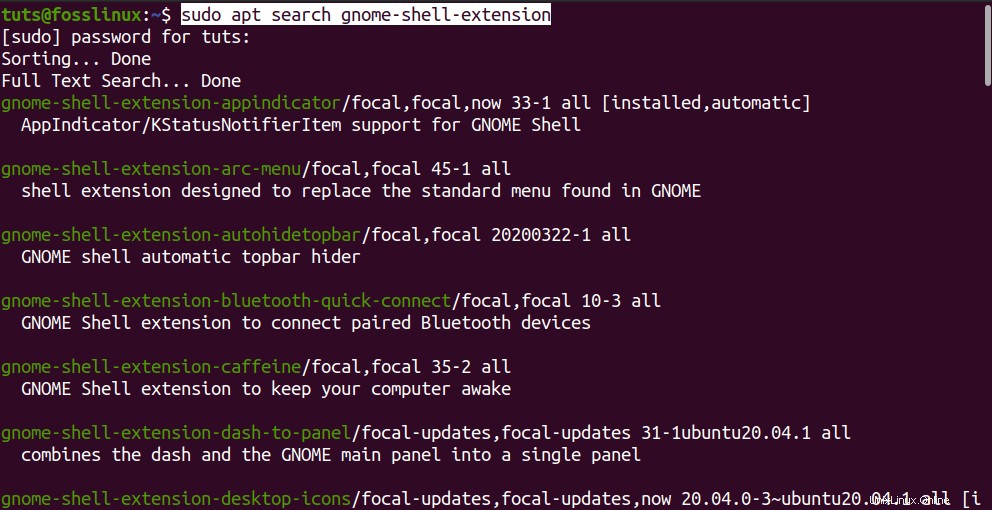
Al completar la ejecución del comando, verá una lista de todas las extensiones disponibles, como se muestra en la imagen de arriba.
Paso 7. Instalación de una sola extensión.
Instalar una sola extensión es bastante fácil. Usa la apt install comando con el nombre de la extensión, como se muestra en la Terminal. Por ejemplo, para instalar la primera extensión que aparece en la imagen de arriba, ejecutaremos el siguiente comando:
sudo apt install gnome-shell-extension-appindicator
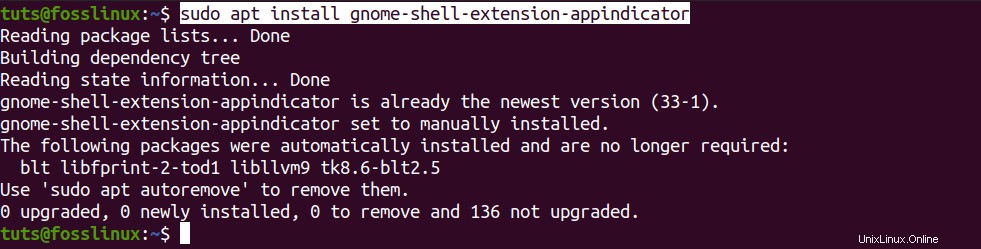
Paso 8. Instale todas las extensiones disponibles.
Si desea instalar todas las extensiones enumeradas por la search comando, ejecute el siguiente comando en su Terminal.
sudo apt install $(apt search gnome-shell-extension | grep ^gnome | cut -d / -f1)
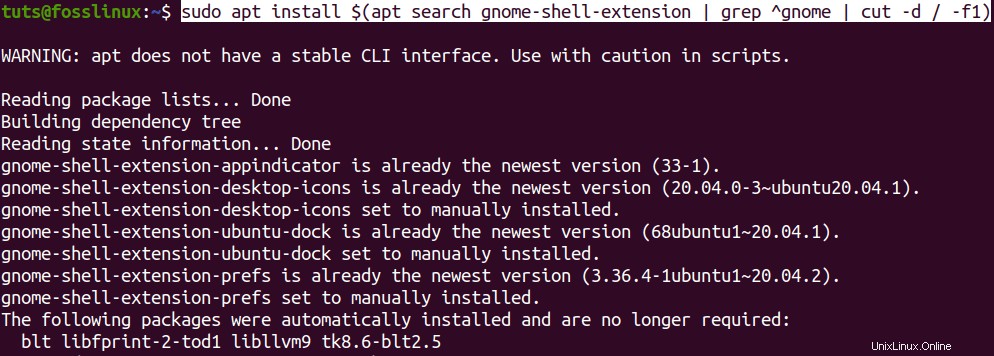
Puede tardar bastante en ejecutarse, ya que encuentra e instala todas las extensiones disponibles para Gnome Tweak Tool.
Primeros pasos con los ajustes de Gnome
Inicie Gnome Tweaks buscando Tweaks en el menú de aplicaciones o ejecutando el comando gnome-tweaks en la Terminal.
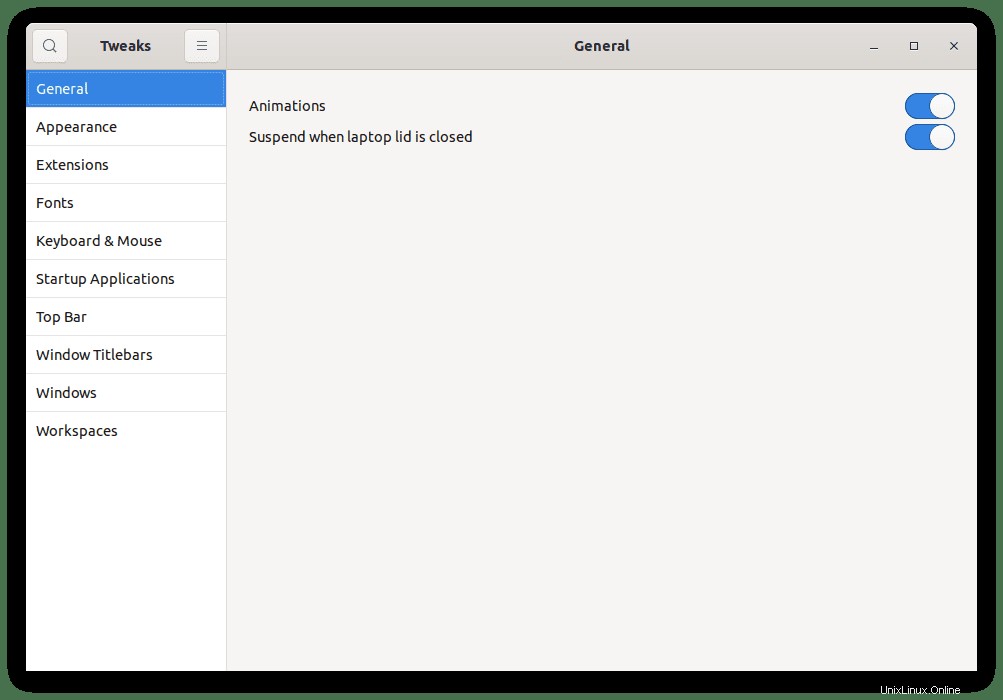
A la izquierda, verá un panel que enumera todas las opciones disponibles que puede usar para personalizar y administrar su entorno de escritorio Gnome. Ajustaremos el aspecto general de nuestras aplicaciones y archivos cambiando a un tema oscuro para esta publicación.
Haga clic en Apariencia menú ubicado en el panel izquierdo. Bajo los Temas sección, haga clic en el cuadro desplegable junto a Aplicaciones nombre. Selecciona la opción Adawaita-oscuro o Yaru-oscuro para establecer un tema oscuro. Inmediatamente verá que la aplicación Gnome Tweaks cambia a un modo oscuro. ¡Eso es tan cool! Si no desea un tema oscuro, hay muchas otras opciones entre las que puede elegir.
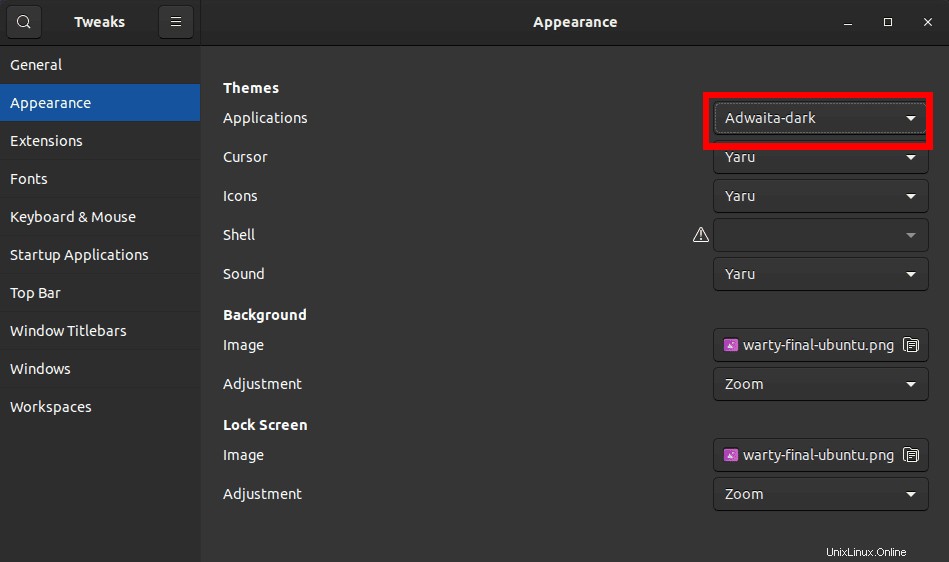
En la imagen de arriba, puede ver que la aplicación Gnome Tweaks ha cambiado a un tema oscuro. Eso también se ha aplicado a todas las aplicaciones instaladas en su sistema. Esa es solo una de las formas en que puede usar Gnome Tweaks para personalizar su escritorio Ubuntu. También puede probar las otras opciones disponibles, como administrar aplicaciones de inicio, barras de título de Windows, Windows, fuentes y mucho más.
Conclusión
Gnome Tweaks es una aplicación imprescindible para cualquier usuario que ejecute una distribución de Linux utilizando el entorno de escritorio Gnome como Ubuntu. Espero que esta publicación te haya brindado una guía paso a paso para instalar y comenzar con Gnome Tweaks.
¿Crees que hay algo que no hemos abordado con respecto a la herramienta Gnome Tweaks? No dude en compartirlo con nuestros lectores en los comentarios a continuación.